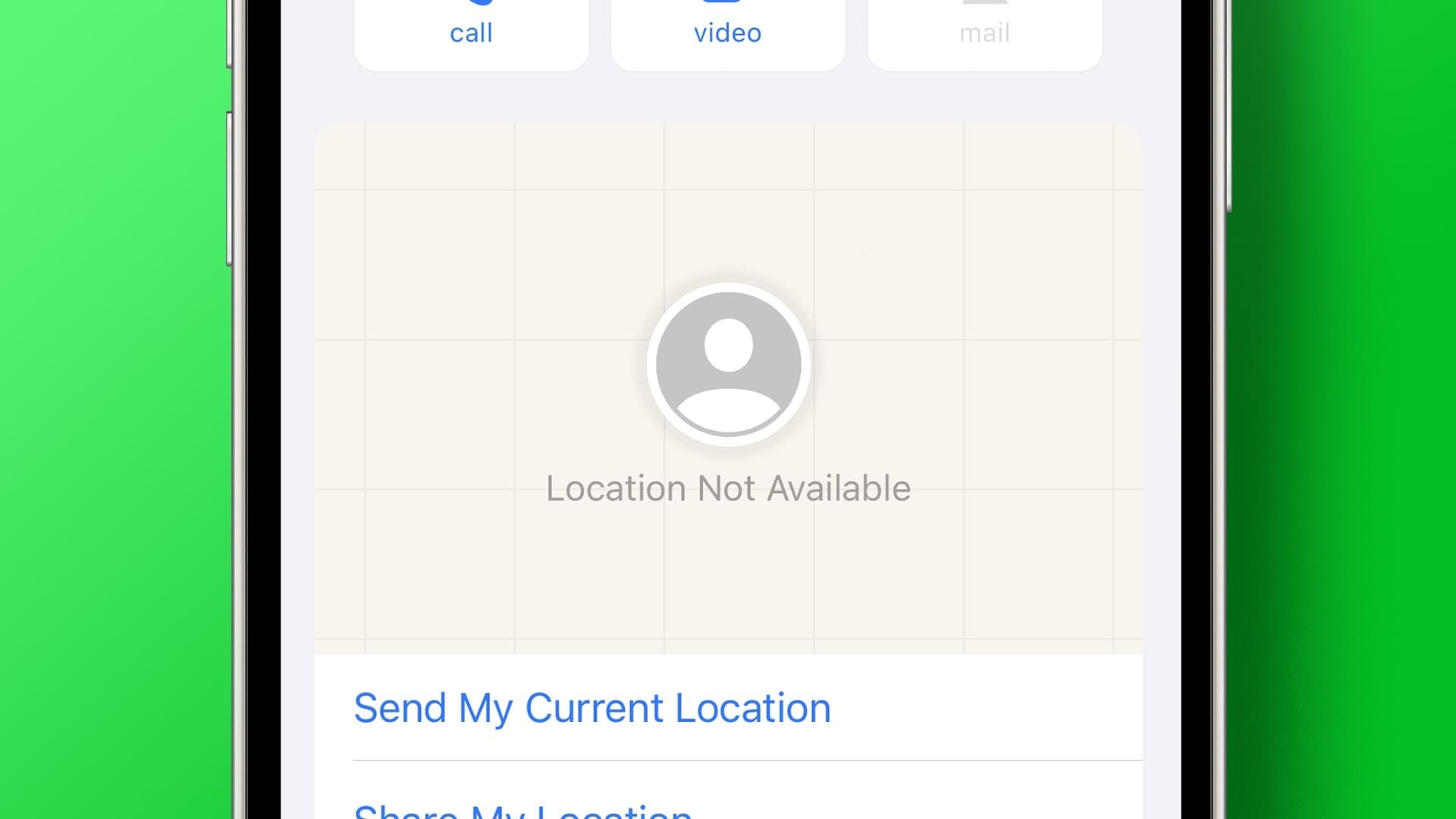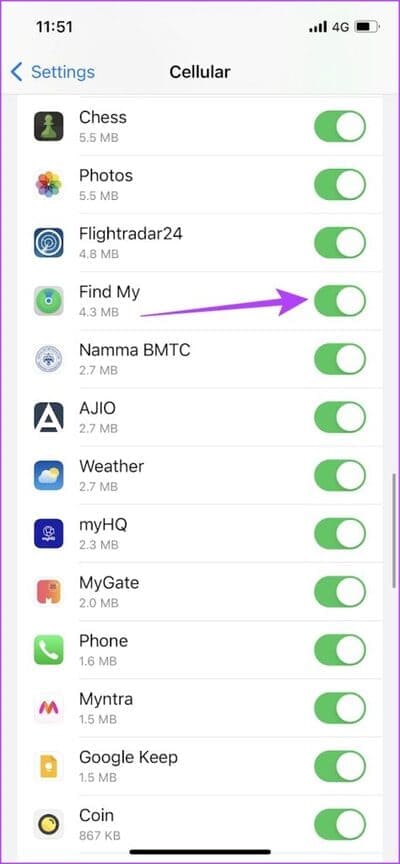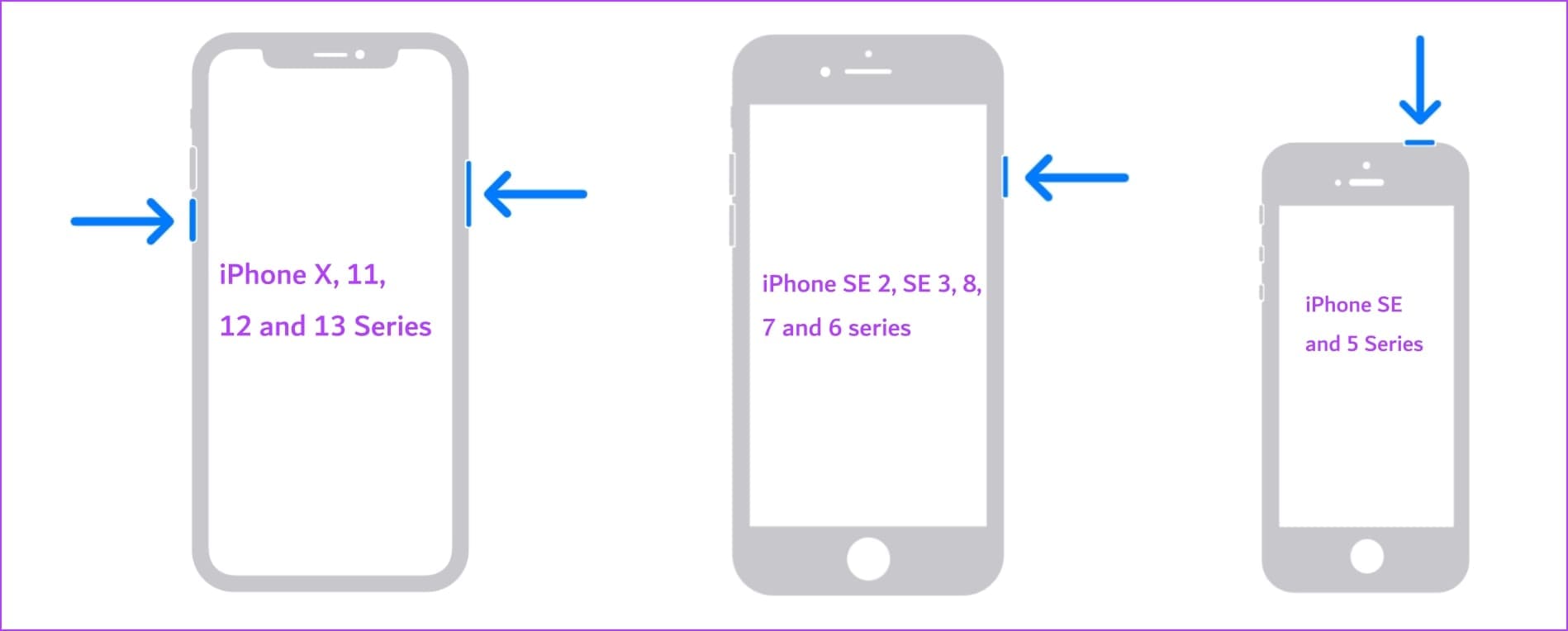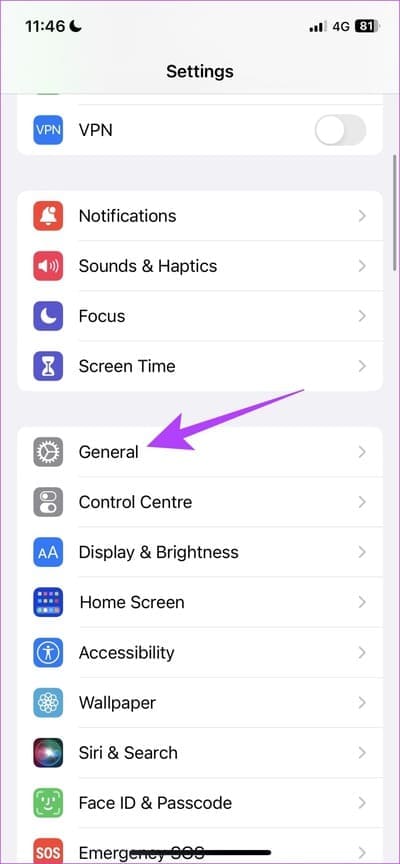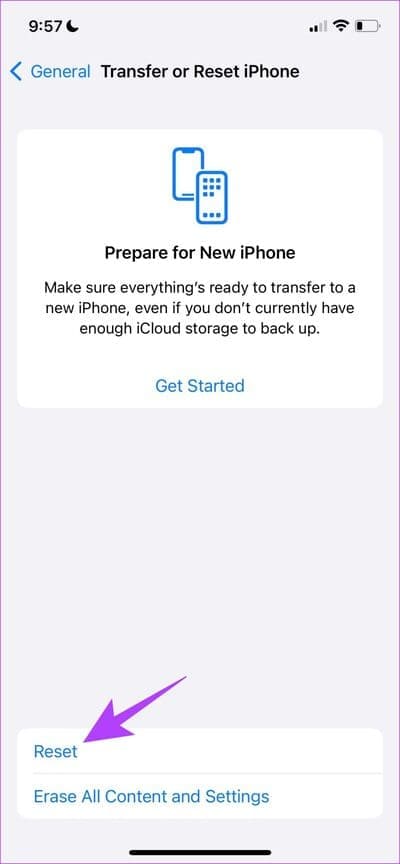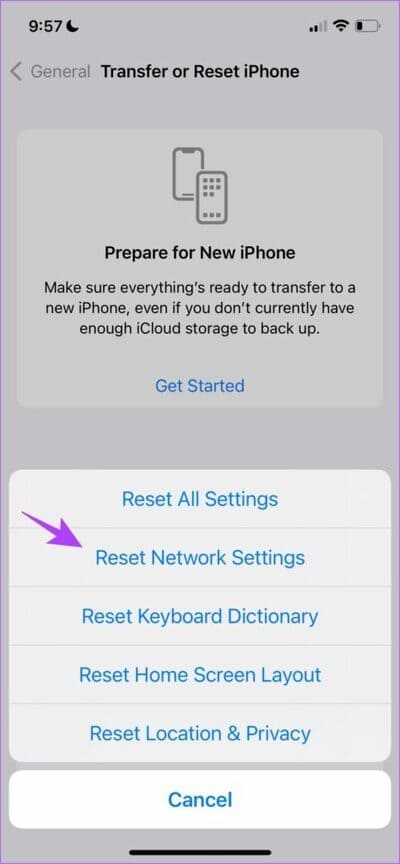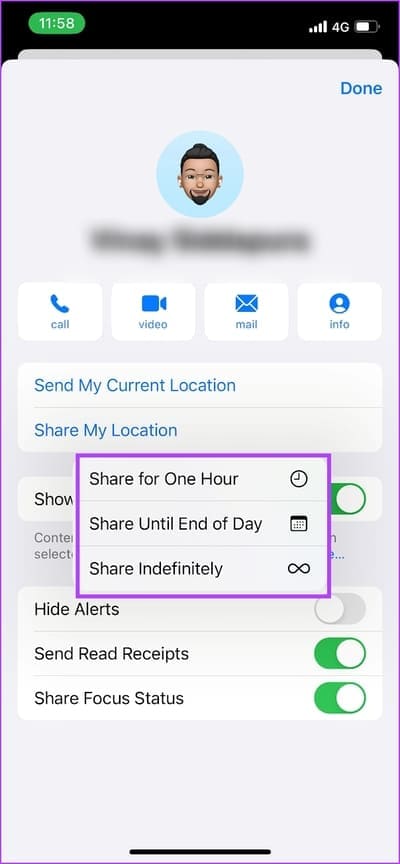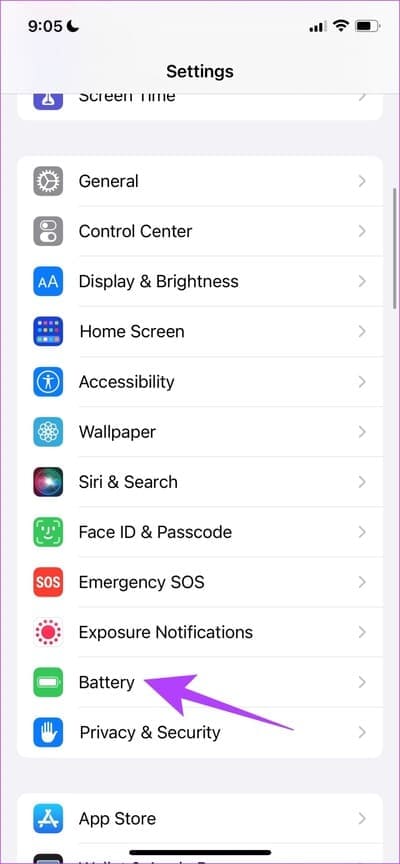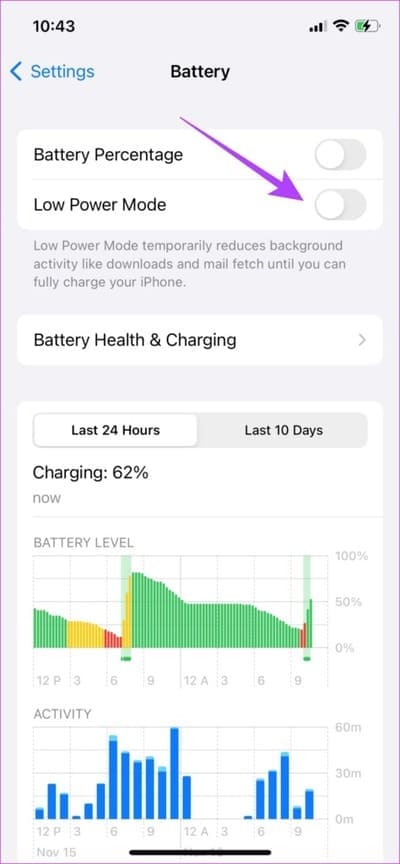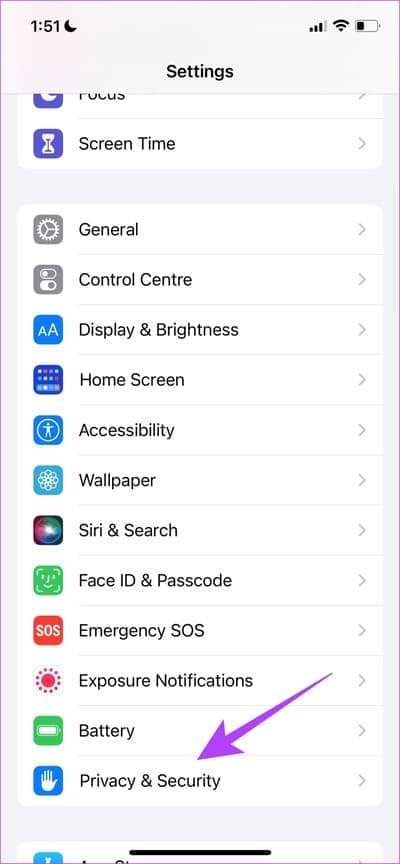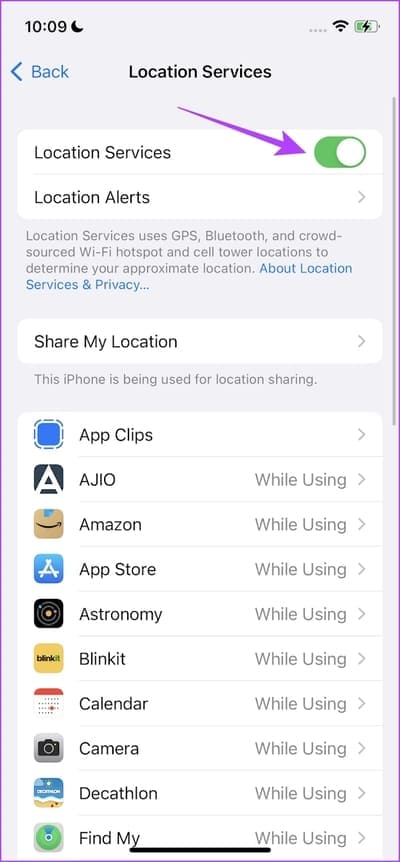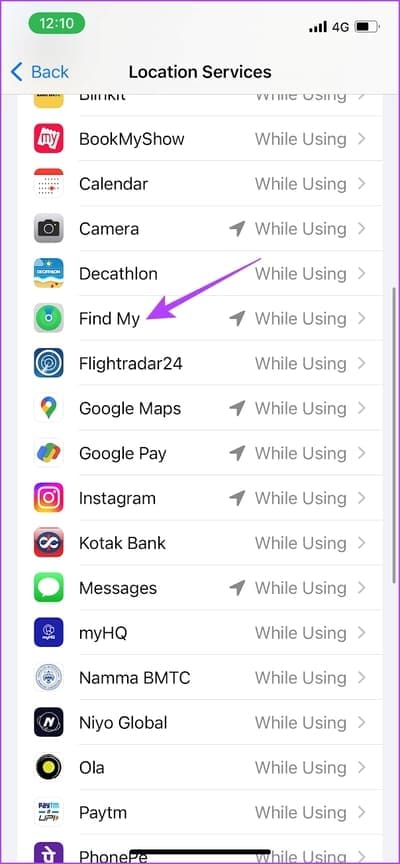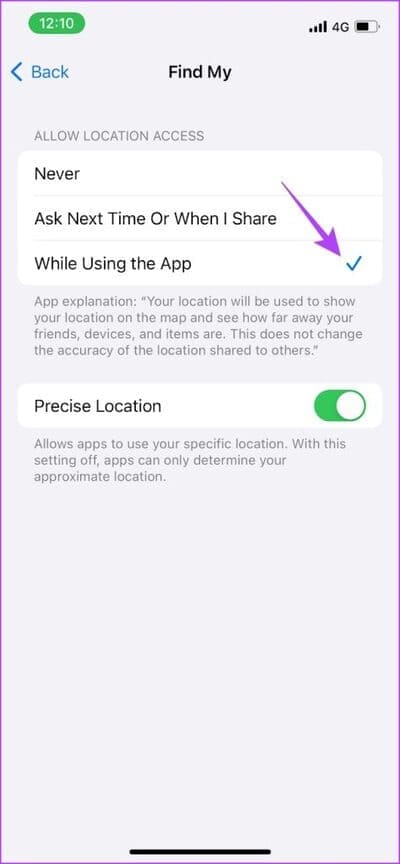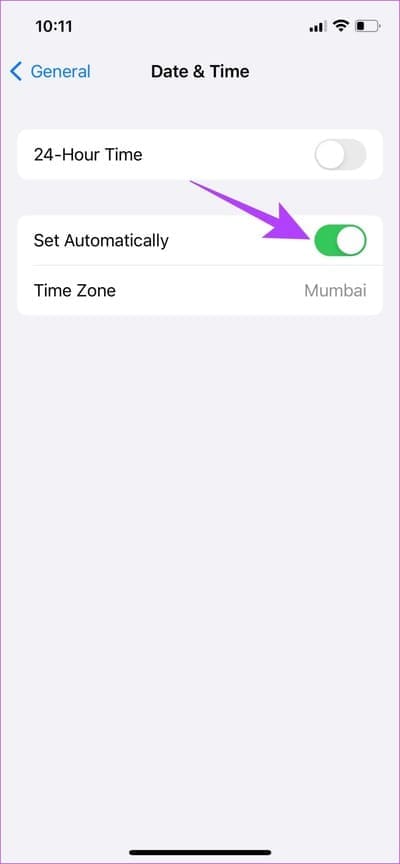如何修復 iPhone 上的“位置不可用”
您正在等待您的朋友到達 - 他像往常一樣遲到了。 他說五分鐘路程,但你非常懷疑。 幸運的是,如果你們都使用 iPhone,您可以很容易地看到他們在哪裡使用某個功能 找到我的朋友。 但是,當該功能不起作用時,它會在您的 iPhone 上顯示一條錯誤消息,提示“位置不可用”。 那麼我們該怎麼做呢?
在本文中,我們想向您展示修復錯誤的所有方法。 當 iPhone 顯示錯誤消息時,您無法看到朋友的位置。 問題可能出在您的 iPhone 或您朋友的 iPhone 上。 我們將向您展示您需要做的一切。 但首先,讓我們更好地理解這個問題。
IMESSAGE 和 FIND MY 上的“位置不可用”是什麼意思?
iMessage (在 iMessage 上分享實時位置時) 在 iPhone 上的“查找我的”應用程序中。 您將無法追踪您朋友的實時位置,即使他不在,他也可能被困在同一個地方。
在本文中,我們將向您展示可以在您的 iPhone 和您朋友的 iPhone 上執行的解決問題的方法。
修復 iPhone 上的位置不可用錯誤
以下是修復 iPhone 上“位置不可用”錯誤的一些方法。 了解所有這些內容後,我們將繼續進行也可以在您朋友的 iPhone 上執行的修復。
如果您的朋友通過正確的互聯網連接共享位置並且沒有其他問題,請按以下步驟對您的 iPhone 進行故障排除。
1. 在您的 iPhone 上重啟 iMessage/查找我
重新啟動 iMessage 或“查找我的”應用程序可能會消除導致位置共享問題的錯誤。 關閉應用程序並再次打開後,您可以開始新的會話。 以下是在 iPhone 上重新啟動應用程序的方法。
相片1: 打開 iPhone 上的 App Switcher 托盤。 如果您的 iPhone 沒有主屏幕按鈕,請從屏幕底部向上滑動(如果您的 iPhone 有按鈕) 主頁 ,然後雙擊它。
相片2: 拉 應用 關閉它。
相片3: 打開 應用 從主屏幕或應用程序庫。
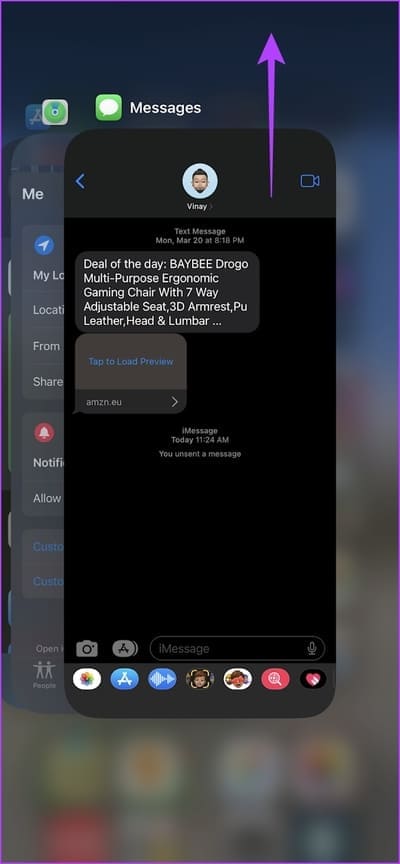
2.檢查網絡連接
嘗試跟踪位置時,請確保您的 iPhone 上的互聯網連接正常 您在 iMessage 或“查找我的應用”上的朋友 在你的 iPhone 上。 為了讓您的朋友向您發送他的確切位置,您的 iPhone 必須啟用它 具有強大的互聯網連接。
3.檢查查找我的蜂窩數據訪問
您知道嗎,您可以禁用 iPhone 上各個應用程序的蜂窩數據訪問權限? 一旦這樣做,該應用程序將無法通過移動數據訪問互聯網。 因此,如果您禁用了“查找”的移動數據訪問權限,您將無法跟踪朋友的實時位置並會收到錯誤消息。
這是解決此問題的方法。
相片1: 打開一個應用程序 設置。
相片2: 點擊 蜂窩電話。
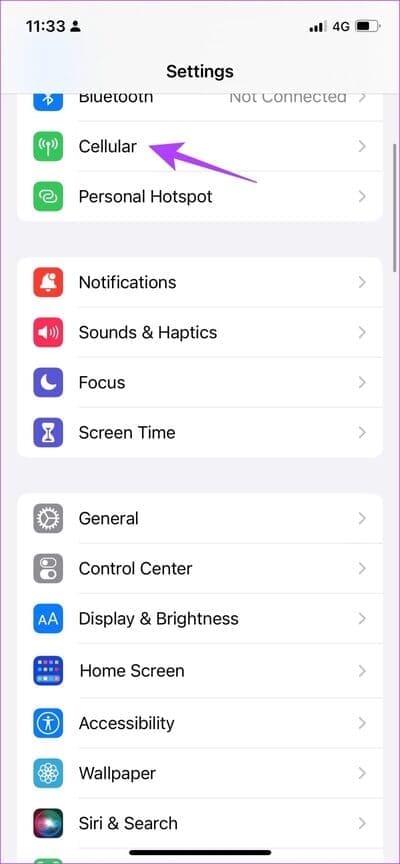
進入第 3 步: 向下滾動並打開切換 找到我的, 如果還沒有。
4.重啟iPhone
重新啟動您的 iPhone 會啟動一個新會話,並且可能會解決您 iPhone 上的任何問題。 如果“位置不可用”仍然顯示,則可能是它出錯了,您很有可能在重啟 iPhone 後解決該問題。
相片1: 首先,關閉您的設備。
- 在 iPhone X 及更新機型上,按住降低音量和側邊按鈕。
- 在 iPhone SE 第 2 代或第 3 代、7 和 8 系列上:按住側邊按鈕。
- 在 iPhone SE 第 1 代、5s、5c 或 5 上:按住頂部的電源按鈕。
相片2: 現在,拖動電源滑塊 把關掉 裝置。
到第 3 步:之後,打開您的設備 通過按住 t
5. 在 iPhone 上重置網絡設置
如果網絡配置有任何問題,這也導致 iMessage 或 iPhone 上的“查找我”出現“位置不可用”問題,請嘗試 重置網絡設置。
相片1: 打開一個應用程序 設置.
相片2: 點擊 一般的.
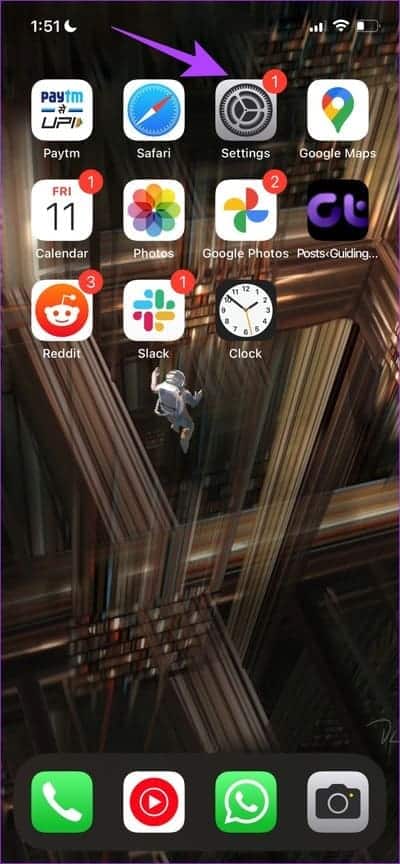
進入第 3 步: 點擊 “移動或重置 iPhone”。
相片4: 點擊 重啟。
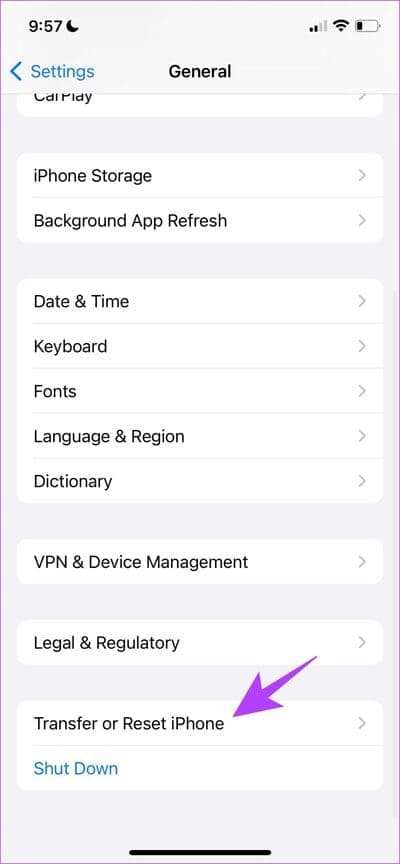
相片5: 現在,點擊 “重置網絡設置”. 進入 كلمةالمرور 如果你被要求。
修復該位置在您的朋友手機上不可用
如果您在 iPhone 上看不到朋友的位置,可以按照以下步驟操作。 您朋友的 iPhone 也可能存在一些問題,因此您不能僅僅斷定您的設備是罪魁禍首。
在繼續之前,請確保您的朋友首先在 iMessage 信息或 iPhone 上的“查找”中打開了位置共享。 如果位置未共享,您可以建議這些方法來解決問題。
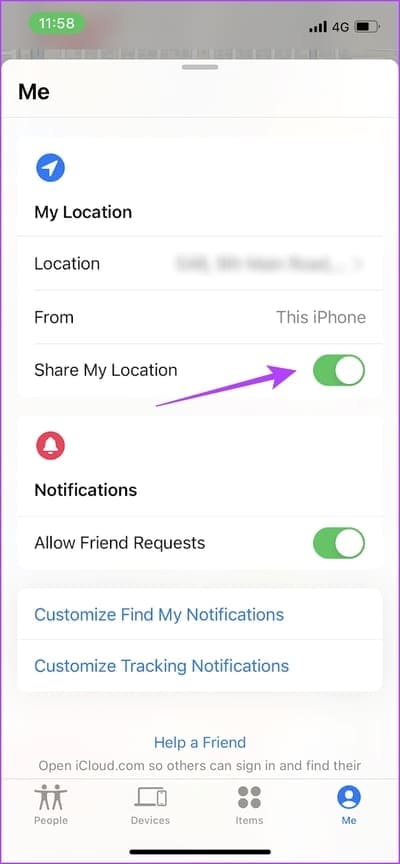
1.禁用低功耗模式
省電模式可以限制某些耗盡 iPhone 電池電量的項目,這些項目可能會導致位置共享出現問題。 因此,如果您的朋友抱怨他們無法看到您的位置,請嘗試在您的 iPhone 上禁用節電模式。
進入第 1 步: 打開一個應用程序 設置。
相片2: 點擊 電池。
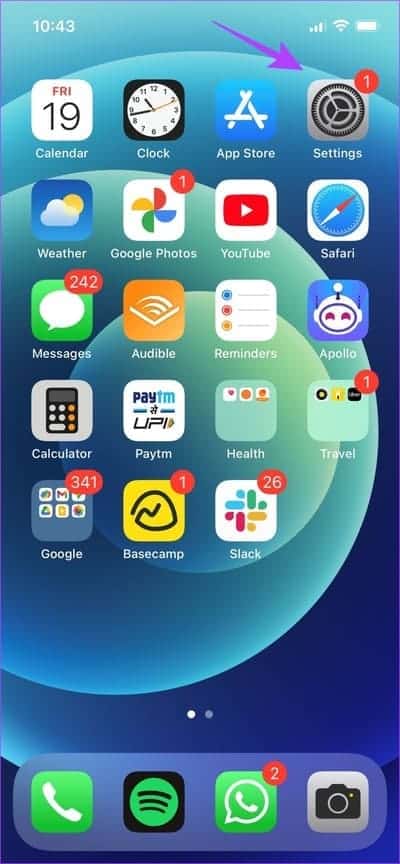
進入第 3 步: 關閉開關 “低功耗模式”。
2.驗證定位服務是否啟用
如果首先啟用位置服務,您只能與您的朋友共享位置。 因此,請確保它已打開。 此外,將其關閉並重新打開以刷新您的位置。
相片1: 打開一個應用程序 設置.
相片2: 點擊 “隱私和安全”。
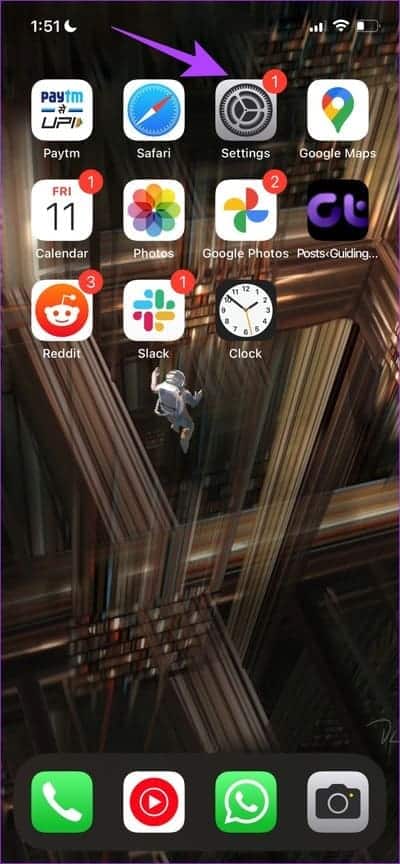
進入第 3 步: 點擊 現場服務。
相片4: 打開 切換位置服務。
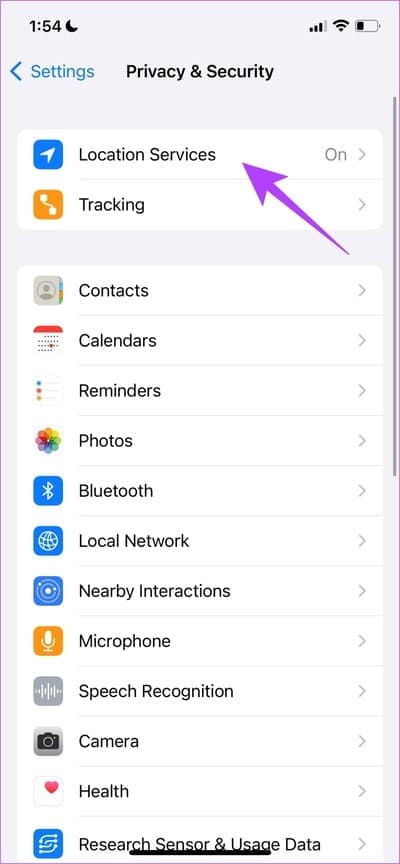
3. 檢查 iMessage 和 Find My 的位置權限
除了在 iPhone 上打開位置服務外,您還需要確保 iMessage 和“查找我的應用程序”有權訪問您當前的位置,以便與您的朋友共享。
步 1:打開一個應用程序 設置。
相片2: 點擊 “隱私和安全”。
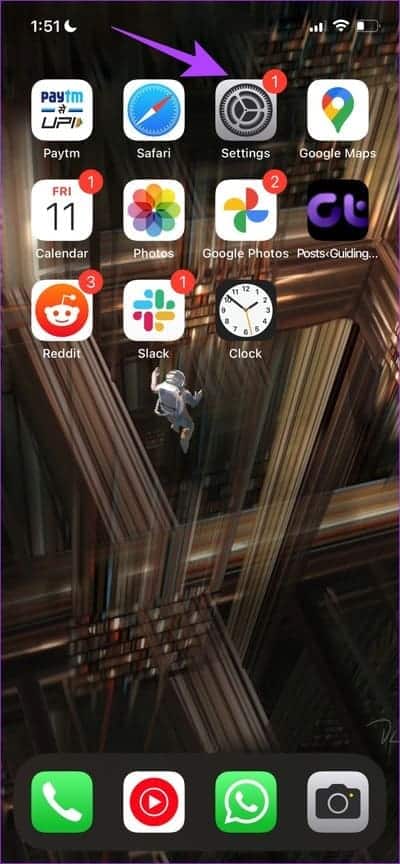
進入第 3 步: 點擊 現場服務。
相片4: 向下滾動找到 在查找我的。
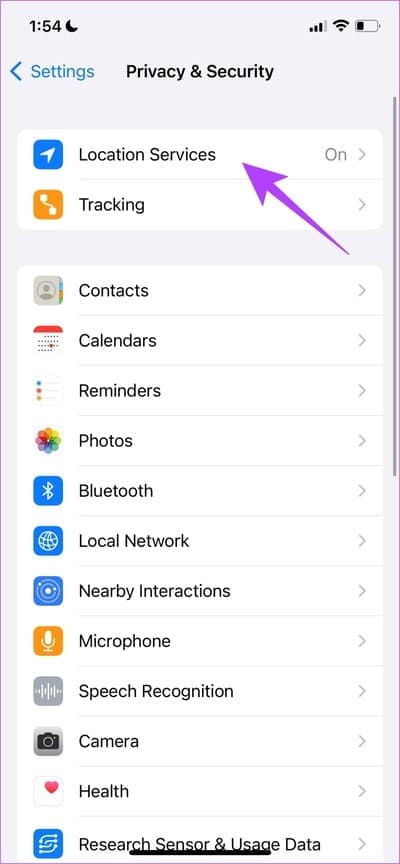
相片5: 點擊 “在使用應用程序時” 以確保 應用 他可以在使用時訪問該站點。
注意:對 iMessage 也重複上述步驟。
4. 檢查日期和時間
如果您的 iPhone 的日期和時間不匹配,那麼在獲取您的確切位置時可能會出現一些問題。 確保您使用的 iPhone 具有正確的日期和時間。
相片1: 打開一個應用程序 設置 並選擇 一般的。
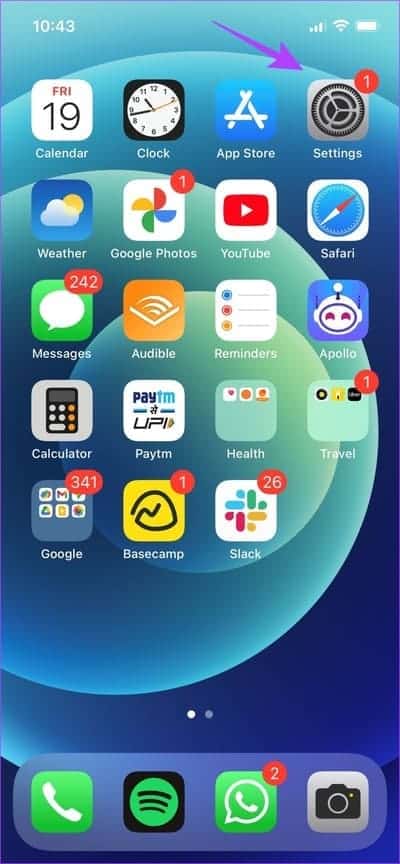
相片2: 現在,選擇“日期和時間”。
進入第 3 步: 打開開關 “自動設置”。
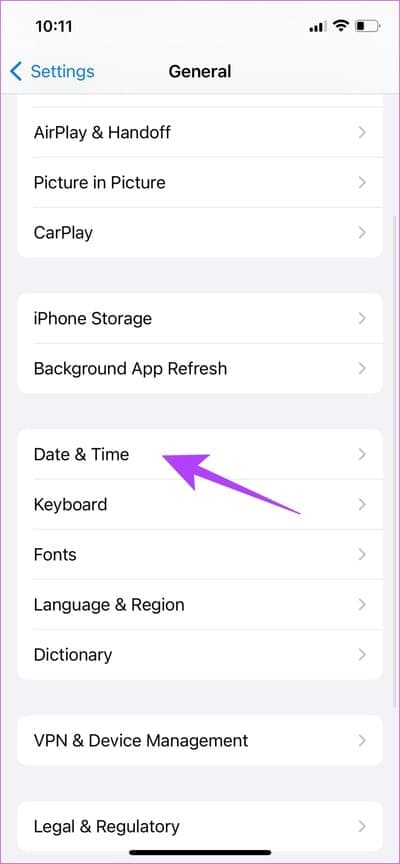
這可確保您的 iPhone 上的日期和時間根據您的時區從互聯網自動設置。
5.檢查網絡連接
確保您的 iPhone 已連接到強大的互聯網連接,以便與您的朋友分享您的確切位置。 此外,請確保在您的 iPhone 上禁用飛行模式。
你去了 - 這就是修復 iPhone 上的“位置不可用”錯誤所需的全部信息。 但是,如果您有任何其他問題,請參閱下面的常見問題解答部分。
網站上的常見問題解答不適用於 IPHONE
1. 您可以在 iPhone 上共享您的位置多長時間?
您可以無限期地在 iMessage 信息和“查找”應用程序上共享您的位置。
2. 可以將 iPhone 的實時位置分享到 Android 嗎?
是的。 你可以 使用 WhatsApp 分享實時位置 Android 設備和 iPhone 之間。
3. 在 iPhone 上實時位置共享安全嗎?
是的。 在 iPhone 上通過“查找”共享您的位置是安全的。 但是,請務必與您認識的人分享。
4. 在 iPhone 上分享實時位置會耗電嗎?
不知道它是否會對 iPhone 的電池壽命產生重大影響。
快速分享位置
我們希望本文能幫助您在通過 iMessage 或“查找我的”應用共享您的實時位置時修復 iPhone 上的“位置不可用”。 但是,請務必與您信任的人分享您的位置,尤其是在“查找”上。 此外,您可以隨時禁用共享功能。